我们在使用PowerPoint制作幻灯片的时候,如果选中随意一部分内容把鼠标停留在这个地方,旁边就会出现一个临时的浮动工具栏,这是为了要方便制作过程中不断进行接下来的操作。但是,在一些情况下反而会适得其反,影响我们正常操作幻灯片,这时候是不需要浮动工具栏的,那么,具体我们该怎么取消显示呢?其他的问题又该怎么处理呢?
一、浮动工具栏的问题
1、认识浮动工具栏
选中内容出现的浮动工具栏是为了让我们直接在这里进行文字的简单操作,如文字的字体、大小、颜色、文字位置、加粗等效果,但有时候我们选中内容并不需要这个浮动框,会影响正常的操作。
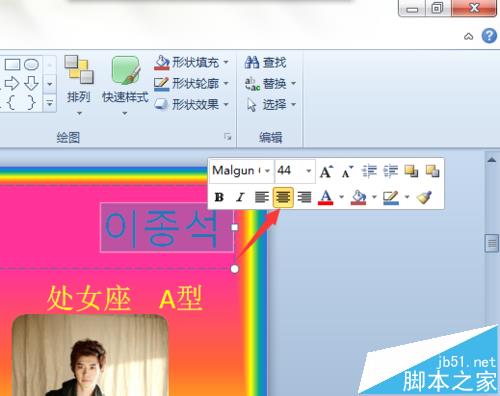
2、不显示浮动工具栏
找到左上角一个小箭头即“自定义快速访问工具栏”,再点击并打开【其他命令】,直接“常规”设置下取消【选择时显示浮动工具栏】前面的对勾,然后点【确定】就行啦,最后试试效果。
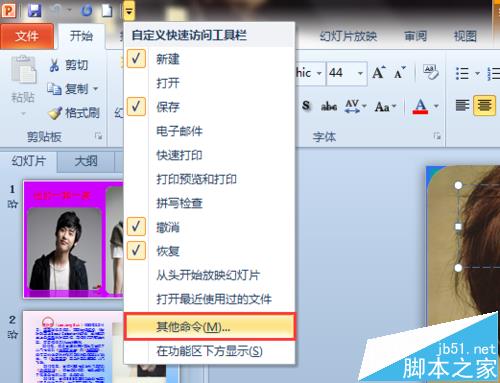
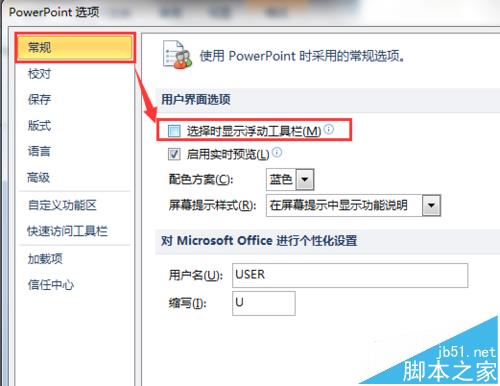
二、其他问题
设置PPT的保护密码
1、保护演示文稿
打开我们电脑里面需要进行加密的幻灯片,点左上角的“开始”菜单栏,依次点击并打开【文件】—【保护演示文稿】—【用密码进行加密】。
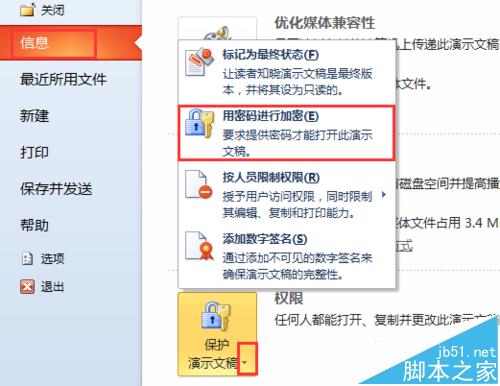
2、输密码
输入容易记住的密码,再重新输入确认一次,然后,点【确定】完成密码设定,记得保存再关闭PPT。记住:密码是区分大小写的,不要设太难的,一旦不记得或是遗失,我们的幻灯片也就可能不能使用了。
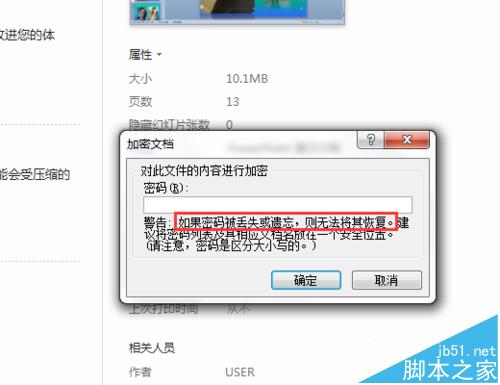
3、打开PPT
保存后看看保护演示文稿的这里就变成“打开此演示文稿时需要密码”,关闭界面再次打开幻灯片,需要输入刚刚设定的密码才能继续查看PPT。
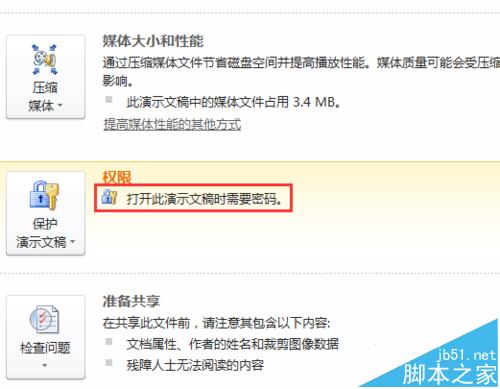
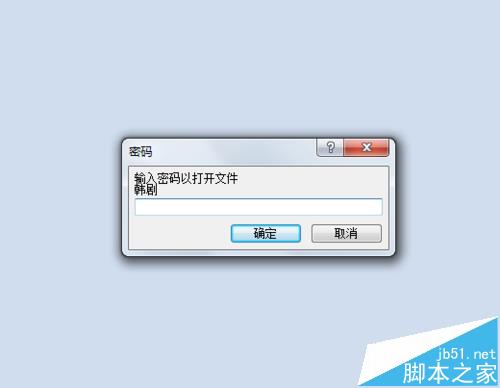
4、取消密码
取消密码的方法也很简单的,只需要安装上面设密码的方法重新打开那个界面,但是这一步是把前面输入的密码全部清空完点【确定】,这就相当于密码为空,我们就去除了密码随意打开幻灯片了。
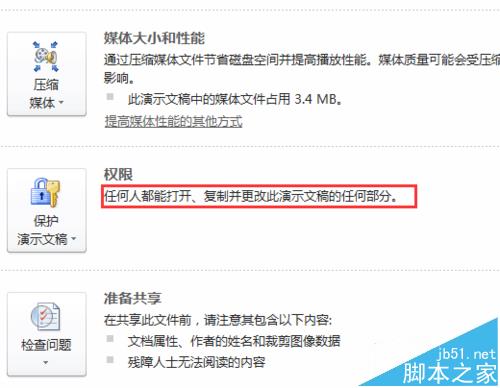
PPT2007怎么做简单大方的流程图?
ppt2016怎么制作电影字幕动画效果?
WPS OFFICE手机版中怎么打印ppt文档?






